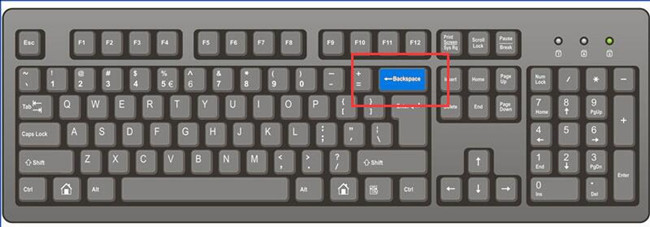
内容:
Backspace不工作概述
为什么我的Backspace键在Windows 10上不起作用?
如何修复Backspace键无法在Windows 10上运行?
退格不工作概述:
通常,用户会发现他们无法删除您键入的字母或删除Chrome中的文本,而Backspace键无论如何都无法在Windows 10上运行。实际上,这种Backspace错误通常伴随着在Windows 10上工作的Delete键或Enter键。
有些客户偶然发现Backspace不能在Chrome,Microsoft Word,Skype中运行,但可以在其他应用程序或程序中运行。无论如何,如果Backspace按钮出现故障或在Windows 10上停止工作,则可能会非常不方便。了解更多信息以使Backspace键回到Windows 10。
为什么我的Backspace键在Windows 10上不起作用?
如果Windows 10键盘上的某些按键无法正常工作而不是键盘上的所有按键功能,则表示它是键盘设置或键盘驱动程序,或者只是键盘上的键发生错误。
通常就是这种情况。许多人想知道Backspace或Delete或Enter键是否停止工作是由于将水倒转到键盘的粗心行为,但如果是这种情况,所有键盘都不能在Windows 10上工作,而不仅仅是Backspace或例如,删除按钮,您所遇到的是无线键盘无法工作或蓝牙键盘停止工作。
如何修复退格按钮在Windows 10,8,7上不起作用?
没有人能确定究竟是什么导致Backspace键停止工作,你可以做的是检查你的键盘,然后采取有针对性的措施使Backspace在Windows 10上工作。
解决方案:
1:禁用过滤器键和粘滞键
2:使用屏幕键盘检查键盘硬件
3:使用外部键盘检查键盘
4:卸载键盘驱动程序
5:更新键盘驱动程序
6:扫描Windows 10恶意软件和病毒
7:清洁键盘键
8:检查Windows 10更新
解决方案1:禁用过滤器键和粘滞键
如果其他键盘按键在键盘上运行良好,则首先要做的是在发生中断时关闭过滤器按键。
通过阻止键盘注意短暂或重复的击键,过滤键是用于使键盘更容易制作的类型。有时键盘可能会受到过滤键的影响。粘滞键也是如此。因此,您也可以关闭这些键以查看它是否可以将Backspace键恢复为Chrome和Microsoft Word。
1.绑定开始 > 设置 > 轻松访问。
2.在键盘下,选择关闭使用 粘滞键和使用过滤键的设置。

关闭过滤器键后,Backspace键,Delete键和Enter键可以正常工作。
相关:如何在Windows 10上打开粘滞键
解决方案2:使用屏幕键盘检查键盘硬件
众所周知,在键盘不工作的情况下或者为了使用外部键盘的某些PC的方便起见,存在用于用户的屏幕键盘。本质上,屏幕键盘(OSK)也称为虚拟键盘,专为键盘不可用的情况而设计。
与真正的键盘一样,屏幕键盘可以帮助您通过使用Backspace键来确定导致Backspace无法在Windows 10上运行的原因。
首先尝试打开屏幕键盘:
导航到开始 > 设置 > 轻松访问>键盘 > 屏幕键盘。

打开屏幕键盘后,尝试使用鼠标点击虚拟键盘上的Backspace键。
如果Backspace或Delete键或按钮可以在屏幕键盘上工作,则意味着您的真实键盘坏了,您需要更换一个新键盘。
如果Backspace按钮也不能在屏幕键盘上工作,那么现在是时候更新键盘驱动程序或修复Windows 10的系统错误了。
解决方案3:使用外部键盘检查键盘
或者除了使用屏幕键盘之外,当Backspace在Windows 10上无法正常工作时,您还可以插入外部键盘或将有问题的键盘插入另一台PC以检查它是否物理损坏或键盘有问题软件。如果您没有,可以 从亚马逊购买Logitech K750 。
与虚拟键盘类似,一旦您在PC上观察到插入的外部键盘功能,就意味着您的真实键盘已经足够老,需要更换。
或者您需要继续修复键盘Backspace,Delete和Enter键不能在Windows 10上运行。
解决方案4:卸载键盘驱动程序
假设屏幕键盘或外部键盘上的Backspace按钮功能异常,从广义上讲,您可以确定罪魁祸首在于键盘驱动程序,设置和系统。
首先,摆脱键盘驱动程序以避免驱动程序损坏。
1.转到设备管理器。
2.展开“ 键盘”,然后右键单击键盘驱动程序以卸载设备。

3.确认卸载键盘。
这样,您的键盘可能与Backspace键一起不可用。但是,如果方便您使用触摸板,则可以启用屏幕键盘或插入外部键盘。
修复:Windows 10上的键盘上没有Caps Lock指示灯
解决方案5:更新键盘驱动程序
删除损坏或过时的键盘驱动程序后,需要将驱动程序更新到最新版本以确保它与Windows 10兼容。
但是当键盘失效时更新键盘驱动程序可能会很麻烦。因此,您最好利用Driver Booster帮助您自动扫描,更新和安装最新的键盘驱动程序。
1. 下载,安装和运行Driver Booster。
2.点击“ 扫描”按钮。
然后Driver Booster将开始搜索要自动更新的驱动程序。
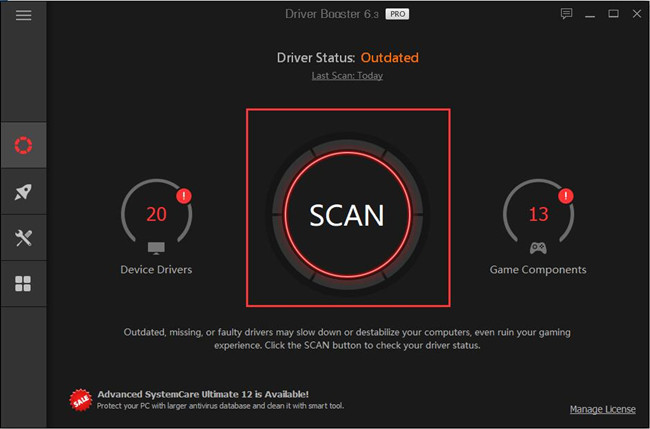
3.扫描完成后,找到键盘,然后选择更新它。
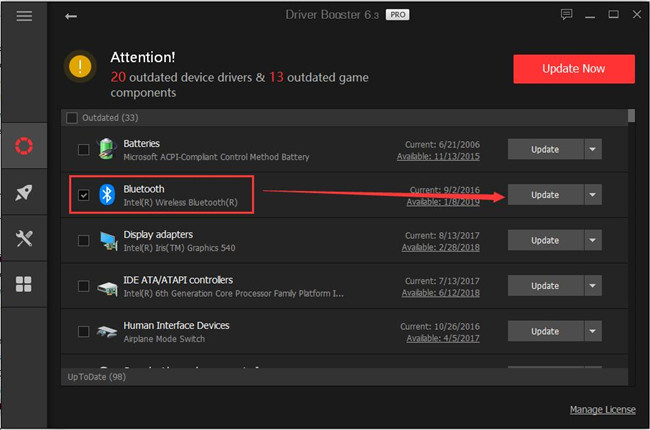
即时Driver Booster为您的PC安装了兼容的键盘驱动程序,您可以按Backspace键检查它是否返回。特别值得尝试使用Chrome,Microsoft Word和Skype中的Backspace按钮来查看它是否可以在这些程序中运行。
解决方案6:清洁键盘键
就像你试过的那样,Backspace已停止在Windows 7,8和10上工作了。尽管看起来有些荒谬,但它确实解决了一些用户的键盘问题。因此,您还可以尝试清除 键盘按键上的灰尘或污垢。如果可能的话,您可以拆下Backspace键,看它是否被灰尘覆盖或者不小心用水沾湿。
解决方案7:扫描Windows 10恶意软件和病毒
在某种程度上,某些第三方软件会阻止您使用某些键盘键,如退格键,删除键,箭头键和Enter键。因此,您应该使用Windows Defender或任何其他可靠的工具来检测您的PC是否存在恶意软件和病毒。
解决方案8:检查Windows 10更新
在最后一个地方,如果你的键盘在物理上很好,并且你更新了它的驱动程序,检查了它的设置,但Backspace因未知原因停止工作,你可能不得不更新Windows 10,希望它能使Backspace键回到Chrome和其他程式。
1.前往开始 > 设置 > 更新和安全。
2.在Windows Update下,确定检查更新。
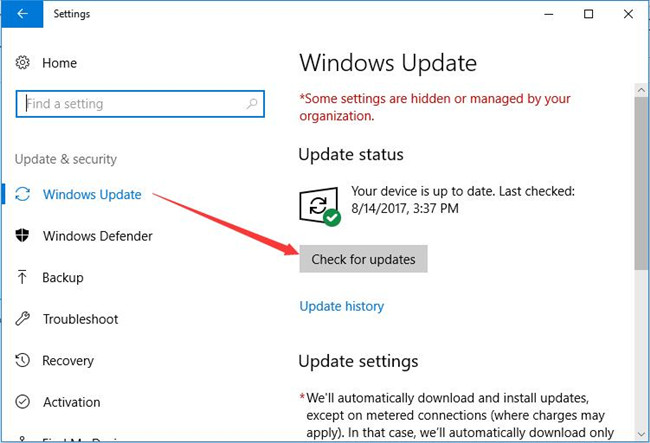
3.如果有的话,Windows 10将安装最新的更新。
总而言之,就Backspace无法在Windows 10上运行而言,您需要从硬件到软件进行故障排除。只需花时间和耐心就能有效地解决问题。